Aruannete ja loendite printimine
Saate printida aruandeid ja loendeid, et kontrollida sellist teavet nagu kopeeritud lehtede koguarv, kommunikatsioonitulemused ja masina seaded.
Aruande printimine kopeeritud ja prinditud lehtede arvu kohta
Loenduri raport
Saate printida aruande, et kontrollida kõigi kopeeritud ja prinditud lehtede koguarvu ning skannitud lehtede ja faksitud lehtede koguarvu.
[Loenduri/seadme info] klahv  <Prindi loend>
<Prindi loend>  <Jah>
<Jah>
 <Prindi loend>
<Prindi loend>  <Jah>
<Jah>Lehekülgede arvu loend
Saate printida nimekirja, et kontrollida iga osakonna ID kohta kopeeritud, prinditud ja skannitud lehtede koguarvu*. Loendi printimiseks peate sisse logima administraatoriõigustega. Seadmesse sisselogimine
 (Seaded/salvestus)
(Seaded/salvestus)  <Haldusseaded>
<Haldusseaded>  <Kasutajahaldus>
<Kasutajahaldus>  <Osakonna ID-haldus>
<Osakonna ID-haldus>  <Sees>
<Sees>  <Lehti kokku>
<Lehti kokku>  <Prindi loend>
<Prindi loend>  Valige prinditavad üksused
Valige prinditavad üksused  <Alusta printimist>
<Alusta printimist>

|
|
Iga osakonna ID jaoks lehtede loendiloendi arvutamiseks peab olema seadistatud osakonna ID-haldus. Osakonna ID halduse seadistamine
Rakenduse Remote UI (Kaugkasutajaliides) lehtede loend abil saate kontrollida, mitu lehte on osakonna ID-ga lingitud üksikute kasutajanimedega prinditud või skannitud. Loendi kuvamiseks Remote UI (Kaugkasutajaliides) käivitamine
 klõpsake linki [Seaded/salvestus] klõpsake linki [Seaded/salvestus]  [Kasutajahaldus] [Kasutajahaldus]  [Department ID Management]. Kuid pidage meeles, et kasutajanimesid ei kuvata, kui samale osakonna ID-le on määratud mitu kasutajat või kui kasutate sisselogimisteenusena osakonna ID autentimist. [Department ID Management]. Kuid pidage meeles, et kasutajanimesid ei kuvata, kui samale osakonna ID-le on määratud mitu kasutajat või kui kasutate sisselogimisteenusena osakonna ID autentimist.Lehekülgede arvu nimekirja saab CSV-failina salvestada ka Remote UI (Kaugkasutajaliidese) abil. Remote UI (Kaugkasutajaliides) käivitamine
 klõpsake [Seaded/salvestus] klõpsake [Seaded/salvestus]  [Kasutajahaldus] [Kasutajahaldus]  [Department ID Management] [Department ID Management]  [Store in CSV Format]. [Store in CSV Format]. |
* Selles aruandes põhinevad numbrid lehe kopeeritud või prinditud külgedel. Näiteks on arv 1, kui prindite lehe ühele küljele, ja arv 2, kui prindite lehe mõlemale küljele.
Kasutusajaloo loendi printimine
Kui vajutate nuppu  (Oleku monitor), kuvatakse olekumonitori kuva, mis võimaldab teil kontrollida iga funktsiooni kasutusajalugu (nt kopeerimine, printimine, e-posti saatmine, fakside saatmine/vastuvõtmine/I-faksid jne). Sellel kuval saate printida ka iga funktsiooni kasutusajaloo.
(Oleku monitor), kuvatakse olekumonitori kuva, mis võimaldab teil kontrollida iga funktsiooni kasutusajalugu (nt kopeerimine, printimine, e-posti saatmine, fakside saatmine/vastuvõtmine/I-faksid jne). Sellel kuval saate printida ka iga funktsiooni kasutusajaloo.
 (Oleku monitor), kuvatakse olekumonitori kuva, mis võimaldab teil kontrollida iga funktsiooni kasutusajalugu (nt kopeerimine, printimine, e-posti saatmine, fakside saatmine/vastuvõtmine/I-faksid jne). Sellel kuval saate printida ka iga funktsiooni kasutusajaloo.
(Oleku monitor), kuvatakse olekumonitori kuva, mis võimaldab teil kontrollida iga funktsiooni kasutusajalugu (nt kopeerimine, printimine, e-posti saatmine, fakside saatmine/vastuvõtmine/I-faksid jne). Sellel kuval saate printida ka iga funktsiooni kasutusajaloo.

|
|
Kui prinditud loendi veerus „RESULT“ kuvatakse tekst „NG“, kontrollige põhjuse ja lahenduste leidmiseks kolmekohalist numbrit, millele eelneb „#“.
Kui
 (Seaded/salvestus) (Seaded/salvestus)  <Haldusseaded> <Haldusseaded>  <Seadmehaldus> <Seadmehaldus>  <Piira juurdepääsu teistele töödele> on seatud väärtusele <Sees>, kuvatakse muude kui sisselogitud kasutaja tööde olekuks „***“ ja neid ei saa käitada. Kui logite sisse administraatoriõigustega, kuvatakse kõigi kasutajate tööd. <Piira juurdepääsu teistele töödele> on seatud väärtusele <Sees>, kuvatakse muude kui sisselogitud kasutaja tööde olekuks „***“ ja neid ei saa käitada. Kui logite sisse administraatoriõigustega, kuvatakse kõigi kasutajate tööd. |
1
Vajutage nuppu  (Oleku monitor).
(Oleku monitor).
 (Oleku monitor).
(Oleku monitor).2
Kuvage iga funktsiooni kasutusajalugu ja printige loend.
 Kopeerimise/printimise logi
Kopeerimise/printimise logi
|
1
|
Valige <Paljund./printimine>
 <Tööde logi>. <Tööde logi>. |
|
2
|
Valige prinditavad üksused ja vajutage <Prindi loend>.
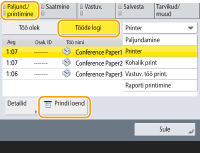
|
|
3
|
Vajutage nuppu <Jah>.
|
 Saatmis-/vastuvõtulogi
Saatmis-/vastuvõtulogi
|
1
|
Vajutage nuppu <Saatmine> või <Vastuvõtt>
 <Tööde logi>. <Tööde logi>. |
|
2
|
Valige loendist <Saatmine> või <Vastuvõtt> ja vajutage nuppu <Side hal. aruanne>.
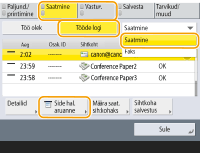
|
|
3
|
Vajutage nuppu <Alusta printimist>.
|

|
|
E-postiga saadetud dokumentide puhul näitab loend saatmistulemusi masina ja meiliserveri vahel, mitte masina ja sihtkoha vahel.
Kui valite 3. juhises valiku <Väljastus määr. edastuste arvu>, saate määrata loendis kuvatavate logitulemuste arvu.
Saate määrata, kas soovite loendi automaatselt printida või mitte.
|
 Faksi saatmise/vastuvõtmise logi
Faksi saatmise/vastuvõtmise logi
|
1
|
Vajutage nuppu <Saatmine> või <Vastuvõtt>
 <Tööde logi>. <Tööde logi>. |
|
2
|
Valige loendist <Faks> ja vajutage nuppu <Faksi sideraport>.
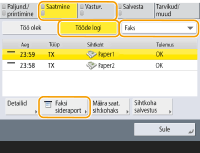
|
|
3
|
Vajutage nuppu <Alusta printimist>.
|

|
|
Kui valite 3. juhises valiku <Väljastus määr. edastuste arvu>, saate määrata loendis kuvatavate logitulemuste arvu.
Saate määrata, kas soovite loendi automaatselt printida või mitte.
|
 Salvestuslogi
Salvestuslogi
|
1
|
Vajutage nuppu <Salvesta>
 <Tööde logi> <Tööde logi>  <Prindi loend>. <Prindi loend>. |
|
2
|
Vajutage nuppu <Jah>.
|

|
|
Protokollina on prinditud kahte tüüpi poe asukohti. Kui üks järgmistest tingimustest on täidetud, prinditakse vastav poe asukoht.
Mälukandja: Kui andmed on salvestatud irdkandjale, näiteks USB-mäluseadmele, menüüst <Skaneeri ja salvesta>
Võrguseade: Kui andmed on salvestatud Windows serverisse menüüst <Skaneeri ja salvesta>
|
Sidetulemuste aruande väljastamine
Saate printida faksi, e-posti või internetifaksi (I-faksi) saatmise/vastuvõtmise tulemuste loendi ja tulemid üksuste talletamiseks failiserveris. Aruanne seatakse printima automaatselt või ainult tõrke ilmnemisel. Saate siiski muuta seadet printima ainult kindlaksmääratud ajal või üldse mitte printida. Lisaks saate aruande saata määratud sihtkohta CSV-failina.

|
|
Kui prinditud loendi veerus „RESULT“ kuvatakse tekst „NG“, kontrollige põhjuse ja lahenduste leidmiseks kolmekohalist numbrit, millele eelneb „#“.
Kui
 (Seaded/salvestus) (Seaded/salvestus)  <Haldusseaded> <Haldusseaded>  <Seadmehaldus> <Seadmehaldus>  <Piira juurdepääsu teistele töödele> on seatud väärtusele <Sees>, kuvatakse muude kui sisselogitud kasutaja tööde olekuks „***“ ja neid ei saa käitada. Kui logite sisse administraatoriõigustega, kuvatakse kõigi kasutajate tööd. <Piira juurdepääsu teistele töödele> on seatud väärtusele <Sees>, kuvatakse muude kui sisselogitud kasutaja tööde olekuks „***“ ja neid ei saa käitada. Kui logite sisse administraatoriõigustega, kuvatakse kõigi kasutajate tööd. |
Kommunikatsioonihaldusaruanne
Saate konfigureerida seadme aruande automaatselt printima või saatma selle CSV-failina aadressiraamatusse registreeritud sihtkohtadesse, kui jõutakse määratud arvu kommunikatsioonitulemusteni (sh saadetud või vastuvõetud faksid, e-kirjad ja I-faksid) ning failiserverisse salvestatud üksusteni. Samuti saate konfigureerida masina aruannet printima või saatma selle määratud ajal CSV-failina.
1
Vajutage nuppu  (Seaded/salvestus).
(Seaded/salvestus).
 (Seaded/salvestus).
(Seaded/salvestus).2
Vajutage nuppu <Funktsiooniseaded>  <Saatmine>
<Saatmine>  <Üldseaded>
<Üldseaded>  <Side haldusraport>.
<Side haldusraport>.
 <Saatmine>
<Saatmine>  <Üldseaded>
<Üldseaded>  <Side haldusraport>.
<Side haldusraport>.3
Konfigureerige vajalikud sätted ja vajutage <OK>.
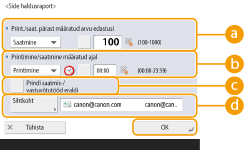
 <Print./saat. pärast määratud arvu edastusi>
<Print./saat. pärast määratud arvu edastusi>
Valige see, kui soovite printida/saata aruande, kui määratud arv kommunikatsioonitulemusi on saavutatud. Määrake numbriklahvide abil kommunikatsioonitulemuste arv.
 <Printimine/saatmine määratud ajal>
<Printimine/saatmine määratud ajal>
Valige see, kui soovite määratud ajal aruande printida/saata. Määrake aeg numbriklahvide abil.
 <Prindi saatmis-/vastuvõtutööd eraldi>
<Prindi saatmis-/vastuvõtutööd eraldi>
Valige see, kui soovite saatmis- ja vastuvõtutööde jaoks koostada eraldi aruandeid.
 <Sihtkoht>
<Sihtkoht>
Määrake sihtkoht.

Vajutage <Sihtkoht>  <Kaugaadressraamatusse>, et määrata kaugaadressiraamatusse salvestatud sihtkohtade sihtkoht.
<Kaugaadressraamatusse>, et määrata kaugaadressiraamatusse salvestatud sihtkohtade sihtkoht.
 <Kaugaadressraamatusse>, et määrata kaugaadressiraamatusse salvestatud sihtkohtade sihtkoht.
<Kaugaadressraamatusse>, et määrata kaugaadressiraamatusse salvestatud sihtkohtade sihtkoht.

|
|
Te ei saa kommunikatsioonihaldusaruande sätteid konfigureerida, kui menüü <Tööde logi kuvamine> seadeks <Haldusseaded> on <Väljas>. Lisaks, kui muudate jaotises <Tööde logi kuvamine> jaotises <Haldusseaded> väärtusest <Väljas> väärtuseks <Sees>, <Print./saat. pärast määratud arvu edastusi> ja <Printimine/saatmine määratud ajal> muutub juhtimisaruanne automaatselt väärtuseks <Väljas>. <Tööde logi kuvamine>
|

|
|
E-postiga saadetud dokumentide puhul näitab aruanne saatmistulemusi masina ja meiliserveri vahel, mitte masina ja sihtkoha vahel.
Kommunikatsioonihaldusaruande saate käsitsi printida kasutuste ajaloo loendist.
Kui määrate aruande printimise määratud ajal
Kui aruanne on seatud printima määratud ajal, prinditakse 100 kõige uuemat tulemust, kusjuures esmalt prinditakse kõige uuemad tulemused. Kui tulemuste arv ületab 100, siis vanemaid tulemusi ei prindita.
Kui määrate seadme saatma aruande määratud ajal CSV-failina
2000 viimast tulemust eksporditakse CSV-faili, mis saadetakse määratud ajal. Kui tulemuste arv ületab faili saatmiseks määratud aja jooksul 2000, siis vanemaid tulemusi ei ekspordita.
|
TX tulemuste aruanne
Saate konfigureerida masina nii, et see prindiks tulemuste (sh saadetud faksid, e-kirjad ja I-faksid) saatmise aruande automaatselt, samuti failiserverisse salvestatud üksused. Samuti saate konfigureerida seade printima aruannet ainult tõrke ilmnemisel. Aruande printimiseks peate sisse logima administraatoriõigustega.
 (Seaded/salvestus)
(Seaded/salvestus)  <Funktsiooniseaded>
<Funktsiooniseaded>  <Saatmine>
<Saatmine>  <Üldseaded>
<Üldseaded>  <Saatmise tulemuse aruanne>
<Saatmise tulemuse aruanne>  Seadke aruanne
Seadke aruanne  <OK>
<OK>

|
|
Isegi kui seate <Raport SA kujutisega> väärtuseks <Sees>, ei kuvata saadetud dokumenti aruandes järgmistes olukordades.
Krüptitud PDF-i saatmisel
Saatmistulemus prinditakse ka siis, kui saadate fakse kaugfaksi klientseadmes.
Kui <Faksi saatmisaruanne> väärtuseks on seatud <Ainult vea korral> või <Sees>, prinditakse faksi TX tulemuste aruanne koos TX tulemuste aruandega.
E-postiga saadetud dokumentide puhul näitab aruanne saatmistulemusi masina ja meiliserveri vahel, mitte masina ja sihtkoha vahel.
Faksidraiverist saadetud töid ei lisata sellesse aruandesse.
Kui saadetud dokumendi ümber ilmuvad ebavajalikud triibud või varjud, kasutage <Originaali raami kustutus>. Skannimisel tumedate piirjoonte kustutamine (Raami kustutamine)
Saatmisaruanne sisaldab lisaks saatmise tulemustele ka edastamise tulemusi.
|
Faksi tegevusaruanne
Saate masina konfigureerida nii, et see prindib fakside saatmise ja vastuvõtmise aruande automaatselt või saadab selle CSV-failina aadressiraamatusse registreeritud sihtkohtadesse, kui määratud arv saadetud või vastuvõetud fakse on saavutatud. Samuti saate konfigureerida masina aruannet printima või saatma selle määratud ajal CSV-failina.
1
Vajutage nuppu  (Seaded/salvestus).
(Seaded/salvestus).
 (Seaded/salvestus).
(Seaded/salvestus).2
Vajutage nuppu <Funktsiooniseaded>  <Saatmine>
<Saatmine>  <Faksi seaded>
<Faksi seaded>  <Faksi sideraport>.
<Faksi sideraport>.
 <Saatmine>
<Saatmine>  <Faksi seaded>
<Faksi seaded>  <Faksi sideraport>.
<Faksi sideraport>.3
Konfigureerige vajalikud sätted ja vajutage <OK>.
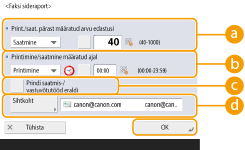
 <Print./saat. pärast määratud arvu edastusi>
<Print./saat. pärast määratud arvu edastusi>
Valige see, kui soovite printida/saata aruande, kui määratud arv kommunikatsioonitulemusi on saavutatud. Määrake numbriklahvide abil kommunikatsioonitulemuste arv.
 <Printimine/saatmine määratud ajal>
<Printimine/saatmine määratud ajal>
Valige see, kui soovite määratud ajal aruande printida/saata. Määrake aeg numbriklahvide abil.
 <Prindi saatmis-/vastuvõtutööd eraldi>
<Prindi saatmis-/vastuvõtutööd eraldi>
Valige see, kui soovite saatmis- ja vastuvõtutööde jaoks koostada eraldi aruandeid.
 <Sihtkoht>
<Sihtkoht>
Määrake sihtkoht.

Vajutage <Sihtkoht>  <Kaugaadressraamatusse>, et määrata kaugaadressiraamatusse salvestatud sihtkohtade sihtkoht.
<Kaugaadressraamatusse>, et määrata kaugaadressiraamatusse salvestatud sihtkohtade sihtkoht.
 <Kaugaadressraamatusse>, et määrata kaugaadressiraamatusse salvestatud sihtkohtade sihtkoht.
<Kaugaadressraamatusse>, et määrata kaugaadressiraamatusse salvestatud sihtkohtade sihtkoht.

|
|
Faksi tegevusaruande seadeid ei saa konfigureerida, kui menüü <Tööde logi kuvamine> seadeks <Haldusseaded> on <Väljas>. Lisaks, kui muudate jaotises <Tööde logi kuvamine> jaotises <Haldusseaded> väärtusest <Väljas> väärtuseks <Sees>, <Print./saat. pärast määratud arvu edastusi> ja <Printimine/saatmine määratud ajal> faksi tegevusaruandes muutub automaatselt väärtuseks <Väljas>. <Tööde logi kuvamine>
|

|
|
Faksi tegevusaruande saate käsitsi printida kasutusajaloo loendist. Faksi saatmise/vastuvõtmise logi
Aadressiraamatus registreeritud kaugosapoole nimi prinditakse aadressiraamatust valitud sihtkohta saatmisel. Kui saatmisel sisestatakse numbriklahvidega number, prinditakse edastava abonendi identifikaator, kui seda saab adressaadilt hankida.
Kui määrate aruande printimise määratud ajal
Kui aruanne on seatud printima määratud ajal, prinditakse 40 kõige uuemat tulemust, kusjuures esmalt prinditakse kõige uuemad tulemused. Kui tulemuste arv ületab 40, siis vanemaid tulemusi ei prindita.
Kui määrate seadme saatma aruande määratud ajal CSV-failina
2000 viimast tulemust eksporditakse CSV-faili, mis saadetakse määratud ajal. Kui tulemuste arv ületab faili saatmiseks määratud aja jooksul 2000, siis vanemaid tulemusi ei ekspordita.
|
Faksi TX tulemuste aruanne
Saate masina konfigureerida printima aruande automaatselt iga kord, kui faks saadetakse. Samuti saate konfigureerida seade printima aruannet ainult tõrke ilmnemisel.
 (Seaded/salvestus)
(Seaded/salvestus)  <Funktsiooniseaded>
<Funktsiooniseaded>  <Saatmine>
<Saatmine>  <Faksi seaded>
<Faksi seaded>  <Faksi saatmisaruanne>
<Faksi saatmisaruanne>  Seadke aruanne
Seadke aruanne  <OK>
<OK>

|
|
Faksi mitme TX saatmise aruanne prinditakse, kui funktsiooni <Faksi saatmisaruanne> on seatud väärtusele <Sees> ja saade edastatakse.
Isegi kui määrate <Raport SA kujutisega> seadeks <Sees> aruande seadetes, ei kuvata saadetud originaali pilti aruandes, kui faks saadetakse otse sihtkohta otsesaatmise abil (Kuidas kontrollida ühendust vastuvõtjaga enne faksiteate saatmist (otsesaatmist)) või käsitsi saatmise teel (Fakside käsitsi saatmine).
Kui saadetud dokumendi ümber ilmuvad ebavajalikud triibud või varjud, kasutage <Originaali raami kustutus>. Skannimisel tumedate piirjoonte kustutamine (Raami kustutamine)
Kui funktsiooni <Saatmise tulemuse aruanne> väärtuseks on seatud <Ainult vea korral> või <Sees>, prinditakse TX tulemuste aruanne koos faksi TX tulemuste aruandega.
|
Faksi RX tulemuste aruanne
Saate seadistada faksi RX tulemuste aruande printima automaatselt iga kord, kui faks vastu võetakse. Samuti on võimalik seada aruanne printima ainult tõrke ilmnemisel.
 (Seaded/salvestus)
(Seaded/salvestus)  <Funktsiooniseaded>
<Funktsiooniseaded>  <Vastuvõtt/edasisaatmine>
<Vastuvõtt/edasisaatmine>  <Faksi seaded>
<Faksi seaded>  <Faksi vastuvõtuaruanne>
<Faksi vastuvõtuaruanne>  Seadke aruanne
Seadke aruanne  <OK>
<OK>Konfidentsiaalsete fakside postkasti RX aruanne
Saate masina konfigureerida printima aruande automaatselt, kui vastuvõetud faks salvestatakse konfidentsiaalsete fakside kausta. Samuti saate selle sätte konfigureerida nii, et aruannet ei prindita.
 (Seaded/salvestus)
(Seaded/salvestus)  <Funktsiooniseaded>
<Funktsiooniseaded>  <Vastuvõtt/edasisaatmine>
<Vastuvõtt/edasisaatmine>  <Faksi seaded>
<Faksi seaded>  <Salajaste fakside postkasti VV raport>
<Salajaste fakside postkasti VV raport>  Seadke aruanne
Seadke aruanne  <OK>
<OK>

|
|
Isegi kui selles seades on seatud väärtus <Väljas>, prinditakse juhul, kui Faksi RX tulemuste aruanne suvand on lubatud, faksi salvestamisel konfidentsiaalse faksi kausta.
|
Printeri aruanne
Saate printida printerifunktsioonide (nt fondiloendi ja oleku) aruande.
 (Seaded/salvestus)
(Seaded/salvestus)  <Funktsiooniseaded>
<Funktsiooniseaded>  <Printer>
<Printer>  <Väljasta raport>
<Väljasta raport>  Valige printerifunktsioon
Valige printerifunktsioon  Prinditava üksuse valimiseks järgige ekraanil kuvatavaid juhiseid.
Prinditava üksuse valimiseks järgige ekraanil kuvatavaid juhiseid.Seadete loendi printimine
Loendina saab printida masinasse salvestatud teavet ja seadeid (nt registreeritud sihtkohad, saatmis- ja vastuvõtmisseaded, faksiseaded, edasisaatmistingimused jne).
Aadressiloendid
Saate printida aadressiraamatusse või kiirvalikunuppudele salvestatud sihtkohtade loendi.
 (Seaded/salvestus)
(Seaded/salvestus)  <Määra sihtkoht>
<Määra sihtkoht>  <Aadressiloendid>
<Aadressiloendid>  Valige printimiseks aadressiraamat või ühe nupuvajutusega nupud
Valige printimiseks aadressiraamat või ühe nupuvajutusega nupud  <Prindi loend>
<Prindi loend>  <Jah>
<Jah>TX/RX kasutaja andmeloend
Menüü seaded/registreerimine kaudu saate printida <Saatmine> ja <Vastuvõtt/edasisaatmine>.
 (Seaded/salvestus)
(Seaded/salvestus)  <Funktsiooniseaded>
<Funktsiooniseaded>  <Saatmine> või <Vastuvõtt/edasisaatmine>
<Saatmine> või <Vastuvõtt/edasisaatmine>  <Väljasta raport>
<Väljasta raport>  <SA/VV kasutajainfo loend>
<SA/VV kasutajainfo loend>  <Jah>
<Jah>

|
|
Üksused, mida on vaikesätetest muudetud, trükitakse nende kõrval tärniga (*).
|
Faksikasutaja andmeloend
Faksifunktsiooni jaoks konfigureeritud seadete loendi printimiseks klõpsake menüü seaded/registreerimine käsku <Saatmine> ja <Vastuvõtt/edasisaatmine>.
 (Seaded/salvestus)
(Seaded/salvestus)  <Funktsiooniseaded>
<Funktsiooniseaded>  <Saatmine> või <Vastuvõtt/edasisaatmine>
<Saatmine> või <Vastuvõtt/edasisaatmine>  <Väljasta raport>
<Väljasta raport>  <Faksi kasutajaandmete loend>
<Faksi kasutajaandmete loend>  <Jah>
<Jah>

|
|
Üksused, mida on vaikesätetest muudetud, trükitakse nende kõrval tärniga (*).
|
Edastamissätted
Faksi ja I-faksi edasisaatmiseks konfigureeritud seadete loendi printimiseks klõpsake jaotises seaded/registreerimine nuppu <Vastuvõtt/edasisaatmine>. Loendi printimiseks peate sisse logima administraatoriõigustega.
 (Seaded/salvestus)
(Seaded/salvestus)  <Funktsiooniseaded>
<Funktsiooniseaded>  <Vastuvõtt/edasisaatmine>
<Vastuvõtt/edasisaatmine>  <Üldseaded>
<Üldseaded>  <Edasisaatmise seaded>
<Edasisaatmise seaded>  <Muud toimingud>
<Muud toimingud>  <Prindi loend>
<Prindi loend>  <Jah>
<Jah>Võrguseadete loend
Jaotises seaded/registreerimine saate printida <Võrk> <Eelistused> jaoks konfigureeritud seadete loendi.
 (Seaded/salvestus)
(Seaded/salvestus)  <Eelistused>
<Eelistused>  <Võrk>
<Võrk>  <Väljasta raport>
<Väljasta raport>  <Jah>
<Jah>

|
|
Üksused, mida on vaikesätetest muudetud, trükitakse nende kõrval tärniga (*).
Järgmised üksused genereeritakse vaikimisi ja seadete lähtestamisel automaatselt masina ainulaadse teabe põhjal ning nende kõrval on tärn (*).
IPv4 hostinimi
IPv6 hostinimi
mDNS-i nimi (mDNS seaded)
Praeguse edastuskanali kiirus (Etherneti draiveri seaded)
|
Süsteemiinfo loend
Saate printida aruande, mis sisaldab teavet rakenduste ja mõne seadmesse installitud süsteemirakenduse kohta. Loendi printimiseks peate sisse logima administraatoriõigustega.
 (Seaded/salvestus)
(Seaded/salvestus)  <Haldusseaded>
<Haldusseaded>  <Litsents/muud>
<Litsents/muud>  <MEAP seaded>
<MEAP seaded>  <Prindi süsteemiinfo>
<Prindi süsteemiinfo>  <Jah>
<Jah>LDAP-serveri registreerimisloend
Saate printida masinas registreeritud LDAP-serveri seadete loendi. Loendi printimiseks peate sisse logima administraatoriõigustega.
 (Seaded/salvestus)
(Seaded/salvestus)  <Määra sihtkoht>
<Määra sihtkoht>  <Salvesta LDAP-server>
<Salvesta LDAP-server>  <Prindi loend>
<Prindi loend>  <Jah>
<Jah>IPSec-protokolli reeglite loend
Saate printida masinas registreeritud IPSec-protokolli reeglite seadete loendi. Loendi printimiseks peate sisse logima administraatoriõigustega.
 (Seaded/salvestus)
(Seaded/salvestus)  <Eelistused>
<Eelistused>  <Võrk>
<Võrk>  <TCP/IP seaded>
<TCP/IP seaded>  <IP turvalisuse (IPSec) seaded>
<IP turvalisuse (IPSec) seaded>  <Prindi loend>
<Prindi loend>  <Jah>
<Jah>

|
|
Nimekirju saab printida ainult juhul, kui A3, B4, A4, 11" x 17", LGL või LTR (tavaline, ringlussevõetud, õhuke või värviline) on asetatud paberiallikasse, mille seaded on <Muu> menüüs <Paberiallika automaatne valimine> menüüs <Funktsiooniseaded> (Seaded/registreerimine) seatud väärtusele <Sees>. Kui aga seade <Paberi tüübi arvestus> seadeks <Paljundamine> on määratud seadeks <Sees> jaotises <Paberiallika automaatne valimine>, ei saa te printida määratletud värvilise paberiga paberiallikast.
|